Исправление беспроводного маршрутизатора, который продолжает отключаться или падать
Опубликовано: 2019-07-20
Исправление беспроводного маршрутизатора, который постоянно отключается или отключается. В современном мире технологий всем знакомо слово «Интернет». Интернет является крупнейшим источником выживания для многих людей, и в настоящее время подключение к Интернету быстрое, надежное и предоставляется с различными пакетами подписки. Существуют различные способы, с помощью которых вы можете легко получить доступ к Интернету, например, с помощью мобильных данных, с помощью кабеля Ethernet, и наиболее распространенным является использование WiFi. Но как получить доступ в Интернет через WiFi? Что ж, это делается с помощью среды под названием Router.
Маршрутизатор: Маршрутизатор — это сетевое устройство, которое передает пакеты данных между компьютерными сетями. По сути, маршрутизатор — это небольшая коробка, которая соединяет две или более сетей, таких как Интернет и локальная сеть. Основное использование маршрутизатора заключается в том, что он направляет трафик от и к различным сетевым устройствам. Короче говоря, он выполняет функции направления трафика в Интернете. Маршрутизатор подключен к двум или более линиям передачи данных из разных сетей. Когда пакет данных достигает любой из этих линий, маршрутизатор считывает адрес назначения этого пакета данных и пересылает его в следующую сеть к месту назначения и, наконец, достигает места назначения и предоставляет там Интернет-услуги.

Иногда при использовании Интернета вы можете заметить, что существует проблема с подключением к Интернету, поскольку вы не можете получить доступ к каким-либо веб-страницам или веб-сайтам. Это происходит из-за того, что беспроводной маршрутизатор постоянно отключается или сбрасывается, а затем через некоторое время соединение снова появляется, и интернет будет работать без проблем. Иногда вам может потребоваться перезагрузить маршрутизатор, чтобы снова подключиться к Интернету. Но действительно раздражающая проблема заключается в том, что вам приходится делать это 2-3 раза в час, что делает невозможным работу с важными документами, сеансы Skype или просто игры.
Таким образом, если вы столкнулись с какой-либо проблемой с подключением к Интернету, то, скорее всего, причина этого заключается в том, что подключение к маршрутизатору отключается или прерывается, что в конечном итоге приводит к отключению вашего подключения к Интернету. Может быть много причин, по которым ваш маршрутизатор отключается или падает. Некоторые из наиболее распространенных приведены ниже;
- Версия прошивки роутера устарела.
- Драйверы беспроводной карты устарели.
- Помехи в беспроводном канале
Иногда другие близлежащие сетевые подключения мешают беспроводному каналу, который использует ваш маршрутизатор, и поэтому вы всегда должны пытаться изменить его, если сталкиваетесь с проблемами отключения или отключения маршрутизатора. Итак, если ваш маршрутизатор продолжает отключаться или отключаться, вам необходимо исправить это, чтобы вы могли продолжать просматривать и использовать Интернет без каких-либо проблем и перерывов.
Содержание
- Исправление беспроводного маршрутизатора, который продолжает отключаться или падать
- Способ 1: обновить прошивку маршрутизатора
- Способ 2: обновите драйвер беспроводной карты
- Способ 3: изменить беспроводной канал
- Способ 4: забыть о сети Wi-Fi и снова подключиться
- Способ 5: сканирование на наличие вирусов или вредоносных программ
- Способ 6: удалить драйверы беспроводного сетевого адаптера
- Способ 7: установите для ширины канала значение «Авто»
- Способ 8: изменить режим беспроводной сети на значение по умолчанию
- Способ 9: изменить настройки управления питанием
Исправление беспроводного маршрутизатора, который продолжает отключаться или падать
Есть много способов решить проблему с отключением или падением маршрутизатора. Но это не означает, что то, что может работать для одного пользователя, может работать и для вас, поэтому вы должны попробовать каждый из перечисленных методов. Если с помощью любого из приведенных ниже методов ваша проблема решена, все же рекомендуется применить все методы исправления, рекомендованные ниже.
Способ 1: обновить прошивку маршрутизатора
Прошивка — это встроенная система низкого уровня, которая помогает в работе маршрутизатора, модема и других сетевых устройств. Прошивку любого устройства необходимо время от времени обновлять для правильной работы устройства. Для большинства сетевых устройств последнюю версию прошивки можно легко загрузить с веб-сайта производителя.
Теперь то же самое касается маршрутизатора: сначала зайдите на сайт производителя маршрутизатора и загрузите последнюю версию прошивки для своего устройства. Затем войдите в панель администратора маршрутизатора и перейдите к инструменту обновления прошивки в системном разделе маршрутизатора или модема. Как только вы найдете средство обновления прошивки, внимательно следуйте инструкциям на экране и убедитесь, что вы устанавливаете правильную версию прошивки.
Примечание. Не рекомендуется загружать обновления встроенного ПО со сторонних сайтов.
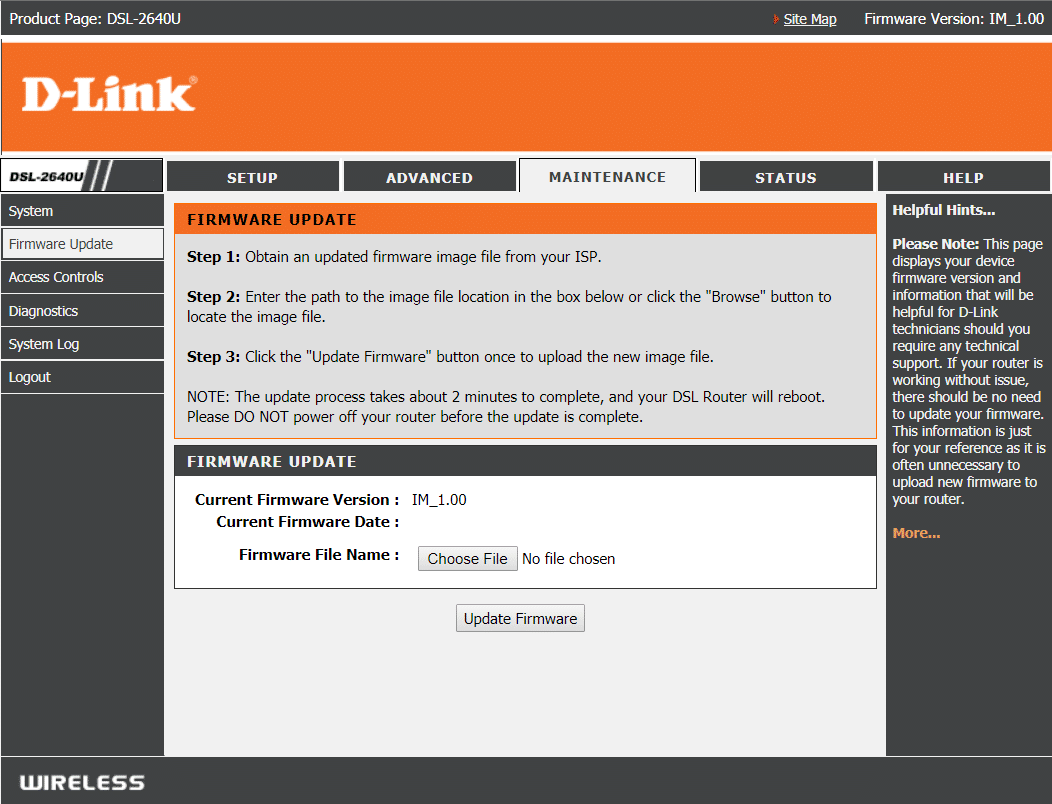
Чтобы обновить прошивку маршрутизатора вручную, выполните следующие действия:
1. Во-первых, выясните IP-адрес вашего маршрутизатора , обычно он указывается под маршрутизатором.
2. На рынке доступно так много марок маршрутизаторов, и каждая марка имеет свой собственный метод обновления прошивки, поэтому вам необходимо выяснить инструкции по обновлению прошивки вашего маршрутизатора, выполнив поиск с помощью Google.
3. Вы можете использовать приведенный ниже поисковый запрос в соответствии с маркой и моделью вашего маршрутизатора:
Марка и номер модели беспроводного маршрутизатора + «обновление прошивки»
4. Первым результатом, который вы найдете, будет официальная страница обновления прошивки.
Примечание. Не рекомендуется загружать обновления встроенного ПО со сторонних сайтов.
5. Посетите эту страницу и загрузите последнюю версию прошивки.
6. После загрузки последней версии микропрограммы следуйте инструкциям по ее обновлению на странице загрузки.
После выполнения вышеуказанных шагов прошивка вашего маршрутизатора будет обновлена, и вы, возможно, сможете решить проблему, из-за которой беспроводной маршрутизатор постоянно отключается или сбрасывается.
Способ 2: обновите драйвер беспроводной карты
Маршрутизатор продолжает отключаться или отключаться. Проблема может быть связана с тем, что драйвер вашей беспроводной карты устарел или поврежден. Таким образом, обновив драйверы, вы сможете решить проблему. Чтобы обновить драйвер беспроводной карты, выполните следующие действия;
1. Во-первых, найдите в Google веб-сайт производителя вашего ПК, например HP, DELL, Acer, Lenovo и т. д.
2. Теперь на их официальной странице перейдите в раздел «Драйверы и загрузка» и найдите драйверы беспроводной сети или WiFi.
3. Загрузите последнюю версию драйвера для вашей беспроводной карты. Но чтобы скачать драйвер, вы должны знать марку вашей беспроводной карты.
4. Чтобы узнать марку вашей беспроводной карты, выполните следующие действия:
a. Введите дополнительные параметры системы в поиске Windows, а затем щелкните результат поиска.
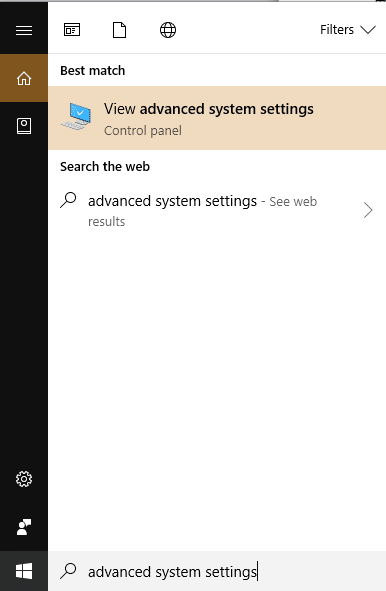
b. Нажмите кнопку ввода на клавиатуре в верхней части результатов поиска. Появится диалоговое окно Ниже:
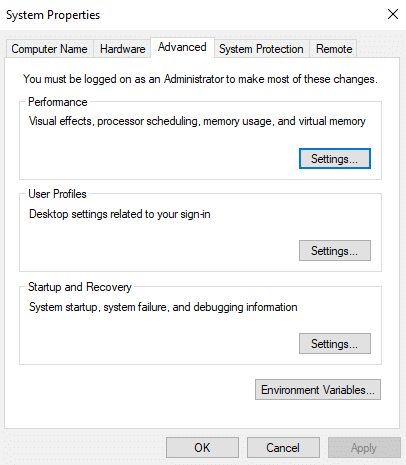
c. Перейдите на вкладку «Оборудование» в окне «Свойства системы».
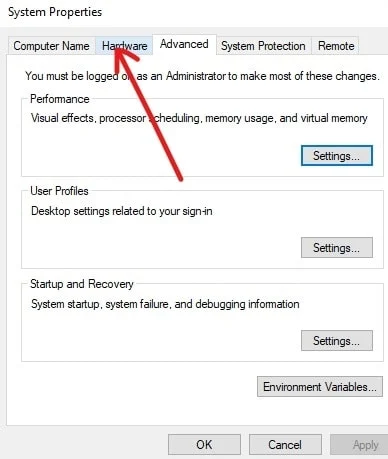
г. В разделе «Оборудование» нажмите кнопку « Диспетчер устройств» .
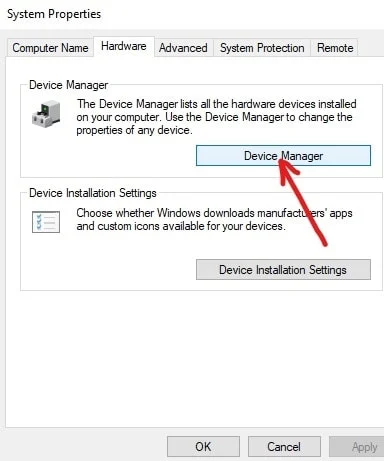
e.В диспетчере устройств появится список. Нажмите «Сетевые адаптеры» в этом списке, чтобы развернуть его.
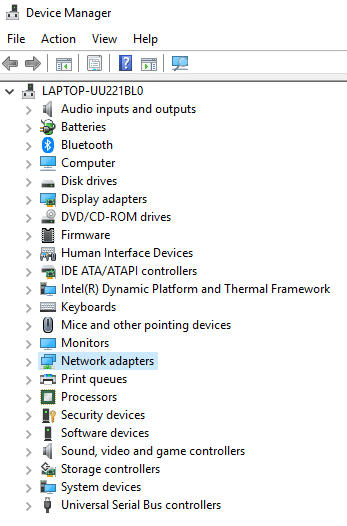
f. Наконец, дважды щелкните адаптер Wi-Fi, в приведенном ниже примере это адаптер Broadcom BCM43142 802.11 bgn Wi-Fi M.2.
Примечание. Ваша беспроводная карта также будет иметь адаптер в конце своего имени.
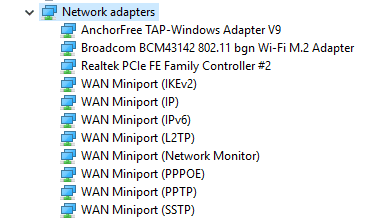
g.Теперь вы можете легко увидеть производителя вашей беспроводной карты, в приведенном выше случае это будет Broadcom. Но для вас это может быть что угодно вроде Realtek, Intel, Atheros или Broadcom.
5. Как только вы узнаете название марки вашей беспроводной карты, вернитесь на веб-сайт производителя вашего ПК, загрузите драйвер беспроводной карты и установите его.
После выполнения вышеуказанных шагов драйвер вашей беспроводной карты будет обновлен, и теперь ваша проблема может быть решена.
Обновите драйверы беспроводной карты вручную
1. Нажмите клавишу Windows + R, введите « devmgmt.msc » и нажмите Enter, чтобы открыть диспетчер устройств.

2. Разверните Сетевые адаптеры , затем щелкните правой кнопкой мыши адаптер Wi-Fi (например, Broadcom или Intel) и выберите Обновить драйверы.
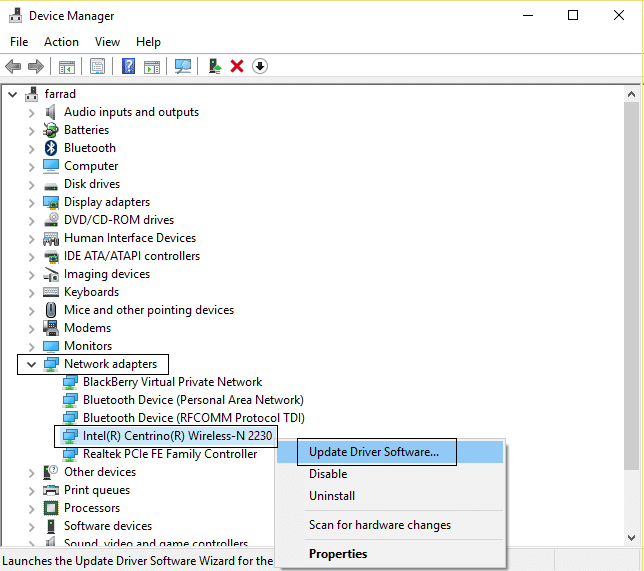
3. В окне «Обновление программного обеспечения драйвера» выберите «Выполнить поиск драйвера на моем компьютере». “

4. Теперь выберите « Позвольте мне выбрать из списка драйверов устройств на моем компьютере. “
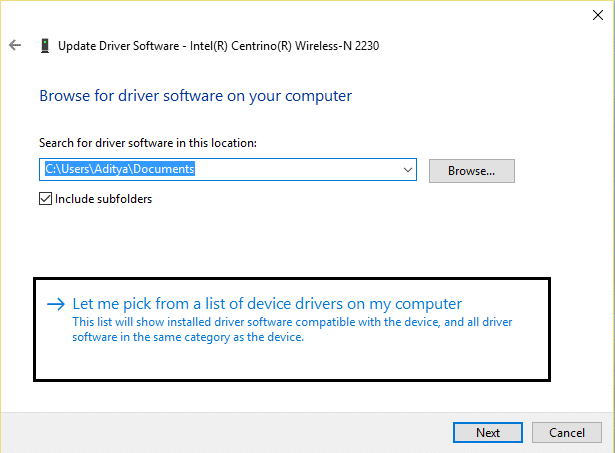
5.Попробуйте обновить драйвера из перечисленных версий.
Примечание. Выберите последние версии драйверов из списка и нажмите «Далее».
6.Если вышеуказанное не помогло, перейдите на сайт производителя для обновления драйверов: https://downloadcenter.intel.com/
7. Перезагрузитесь , чтобы применить изменения.
Способ 3: изменить беспроводной канал
Проблема, связанная с тем, что ваш маршрутизатор постоянно отключается или отключается, может быть решена путем изменения беспроводного канала вашего маршрутизатора. Чтобы изменить канал, выбранный беспроводным маршрутизатором, выполните следующие действия.

1. Подключитесь к интерфейсу маршрутизатора. Чтобы подключиться к интерфейсу вашего маршрутизатора, обратитесь к руководству маршрутизатора, а если у вас его нет, зайдите в Google для получения инструкций по марке вашего маршрутизатора.
2.После подключения к интерфейсу маршрутизатора перейдите в категорию настроек беспроводной сети .
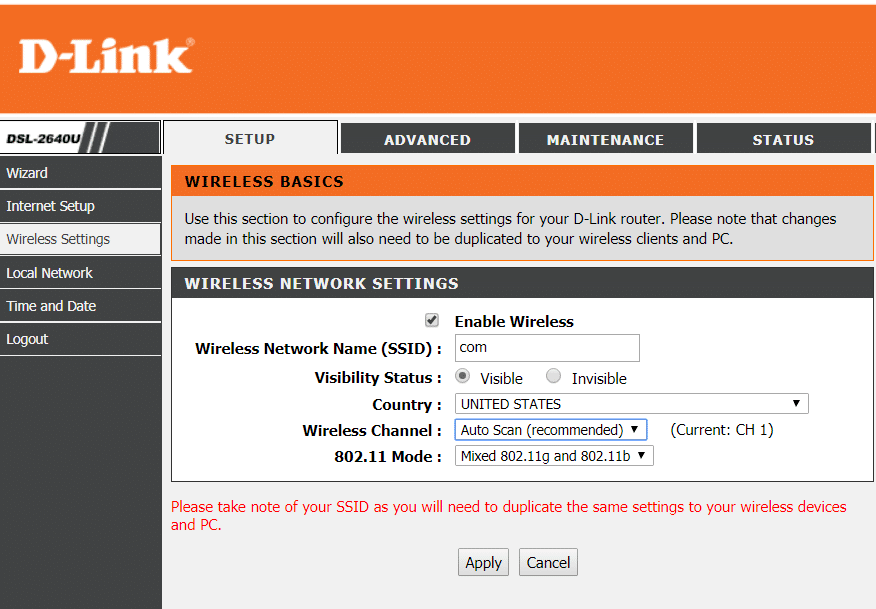
3. Здесь вы увидите, что маршрутизатор настроен на автоматический выбор лучшего канала, и вы обнаружите, что он настроен на какой-то канал. В приведенном выше примере он установлен на канал 1.
4. Теперь выберите пользовательский канал, например Channel 6 , и нажмите « Применить », чтобы сохранить настройки.
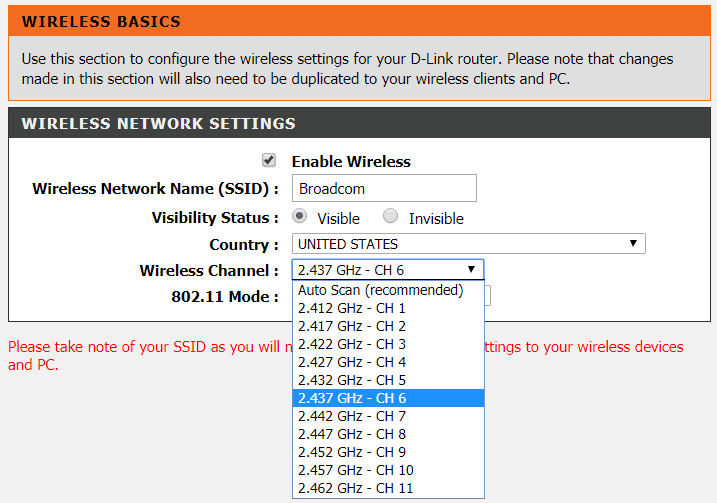
Если вы по-прежнему сталкиваетесь с проблемой отключения или сброса беспроводного маршрутизатора, измените канал на другой номер и снова проверьте его.
Способ 4: забыть о сети Wi-Fi и снова подключиться
1.Нажмите значок «Беспроводная сеть» на панели задач, а затем нажмите « Настройки сети и Интернета».
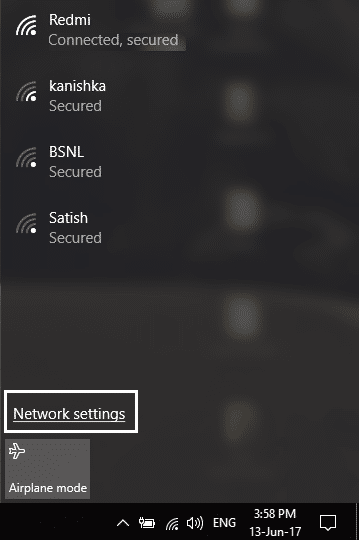
2. Затем нажмите « Управление известными сетями », чтобы получить список сохраненных сетей.
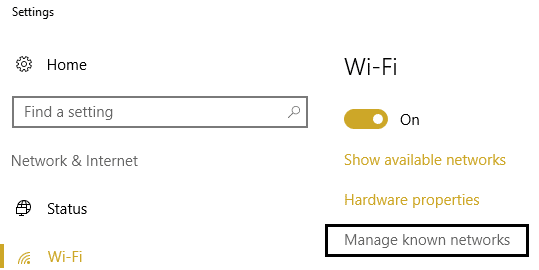
3. Теперь выберите тот, к которому у вас возникли проблемы с подключением, и нажмите «Забыть».
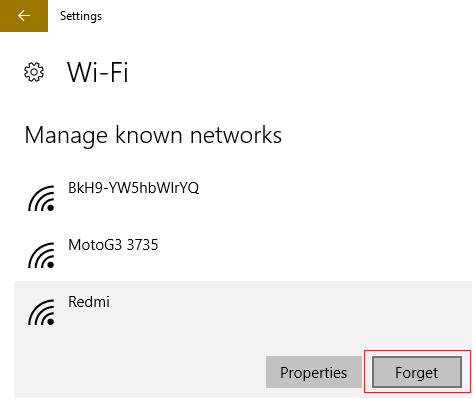
4. Снова щелкните значок беспроводной сети на панели задач и попробуйте подключиться к вашей сети, она запросит пароль, поэтому убедитесь, что у вас есть пароль беспроводной сети.
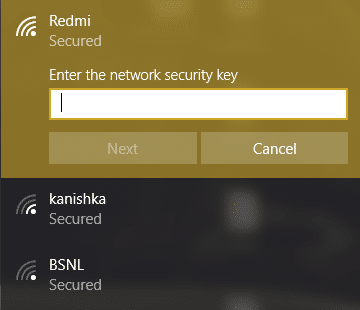
5.После того, как вы ввели пароль, вы подключитесь к сети, и Windows сохранит эту сеть для вас.
6. Перезагрузите компьютер и посмотрите, сможете ли вы решить проблему с отключением или сбросом беспроводного маршрутизатора.
Способ 5: сканирование на наличие вирусов или вредоносных программ
Интернет-червь — это вредоносная программа, которая очень быстро распространяется с одного устройства на другое. Как только интернет-червь или другое вредоносное ПО проникает на ваше устройство, оно спонтанно создает большой сетевой трафик и может вызвать проблемы с подключением к Интернету. Поэтому вполне возможно, что на вашем компьютере есть какой-то вредоносный код, который также может повредить вашему интернет-соединению. Для борьбы с вредоносными программами или вирусами рекомендуется сканировать устройство с помощью известного антивирусного программного обеспечения.
Поэтому рекомендуется иметь обновленный антивирус, который может часто сканировать и удалять таких интернет-червей и вредоносных программ с вашего устройства. Так что используйте это руководство, чтобы узнать больше о том, как использовать Malwarebytes Anti-Malware. Если вы используете Windows 10, у вас есть большое преимущество, поскольку Windows 10 поставляется со встроенным антивирусным программным обеспечением под названием Защитник Windows, которое может автоматически сканировать и удалять любые вредоносные вирусы или вредоносные программы с вашего устройства.
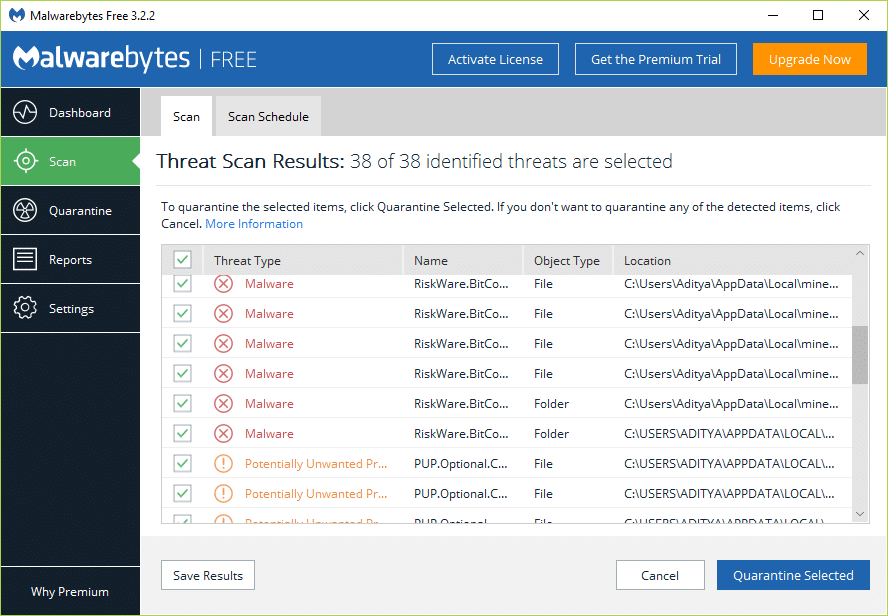
Способ 6: удалить драйверы беспроводного сетевого адаптера
1. Нажмите клавишу Windows + R, затем введите « devmgmt.msc » и нажмите Enter, чтобы открыть диспетчер устройств.

2. Разверните Сетевые адаптеры и найдите имя сетевого адаптера.
3. Обязательно запишите имя адаптера на случай, если что-то пойдет не так.
4. Щелкните правой кнопкой мыши сетевой адаптер и выберите « Удалить».
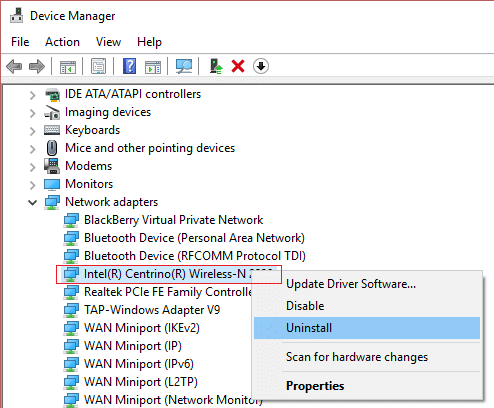
5.Если требуется подтверждение, выберите Да.
6. Перезагрузите компьютер и попробуйте повторно подключиться к сети.
7. Если вы не можете подключиться к сети, это означает, что программное обеспечение драйвера не установлено автоматически.
8.Теперь вам нужно зайти на сайт вашего производителя и скачать оттуда драйвер .
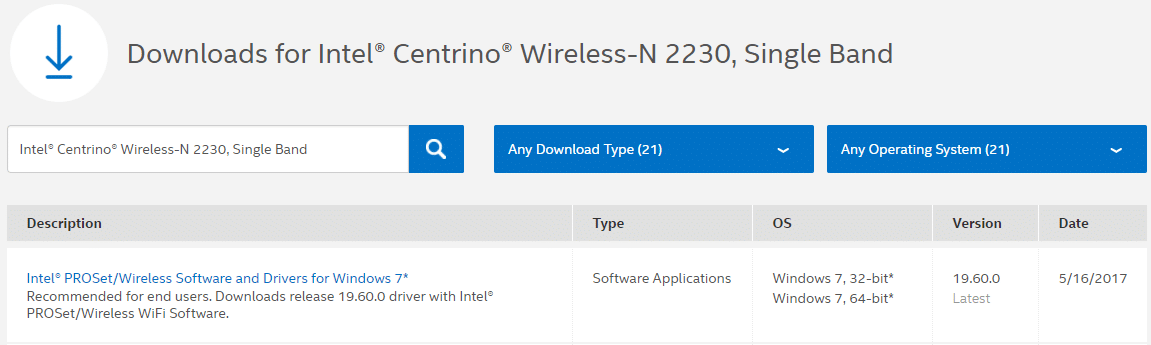
9.Установите драйвер и перезагрузите компьютер.
Этот метод может решить проблему с постоянным отключением или сбросом беспроводного маршрутизатора , но это не так, не беспокойтесь, переходите к следующему методу.
Способ 7: установите для ширины канала значение «Авто»
1. Нажмите клавишу Windows + R, затем введите ncpa.cpl и нажмите Enter, чтобы открыть сетевые подключения.

2. Теперь щелкните правой кнопкой мыши текущее соединение WiFi и выберите « Свойства».
3.Нажмите кнопку Настроить в окне свойств Wi-Fi.

4. Перейдите на вкладку «Дополнительно» и выберите « Ширина канала 802.11».
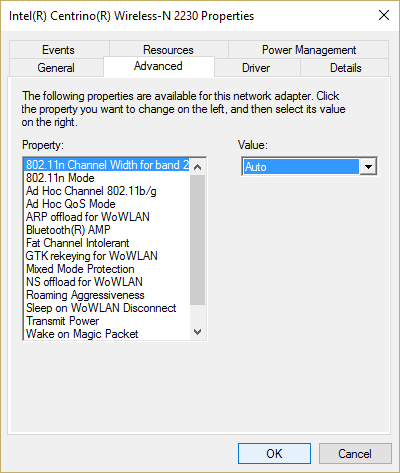
5. Измените значение ширины канала 802.11 на « Авто », затем нажмите «ОК».
6. Закройте все и перезагрузите компьютер, чтобы сохранить изменения.
7. Если это не решит проблему, попробуйте установить значение ширины канала 802.11 на 20 МГц , затем нажмите OK.
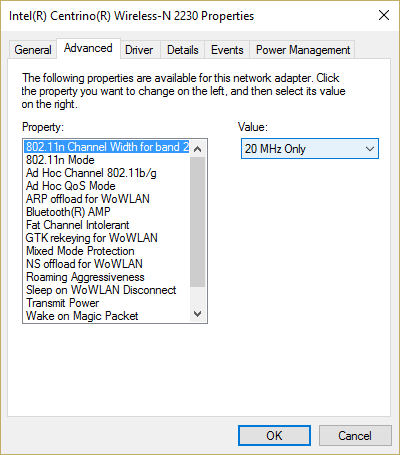
Способ 8: изменить режим беспроводной сети на значение по умолчанию
1. Нажмите клавишу Windows + R, затем введите ncpa.cpl и нажмите Enter, чтобы открыть сетевые подключения.

2. Теперь щелкните правой кнопкой мыши текущее соединение WiFi и выберите «Свойства».
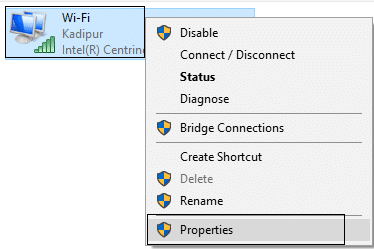
3.Нажмите кнопку « Настроить » в окне свойств Wi-Fi.

4. Перейдите на вкладку «Дополнительно» и выберите « Беспроводной режим».
5. Теперь измените значение на 802.11b или 802.11g и нажмите OK.
Примечание. Если указанное выше значение не устраняет проблему, попробуйте другие значения, чтобы устранить проблему.
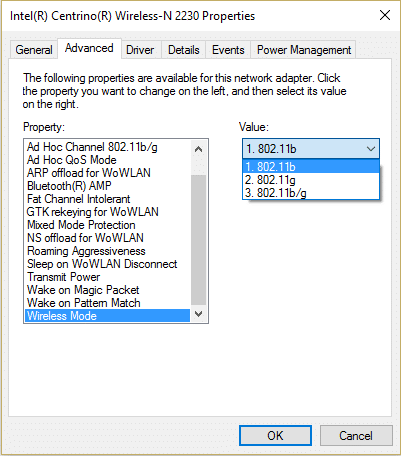
6. Закройте все и перезагрузите компьютер.
Способ 9: изменить настройки управления питанием
Изменение настроек управления питанием, т. е. запрет на отключение компьютера, может помочь в устранении проблемы с беспроводным маршрутизатором.
1. Нажмите клавишу Windows + R, затем введите devmgmt.msc и нажмите Enter.

2. Разверните Сетевые адаптеры , затем щелкните правой кнопкой мыши установленный сетевой адаптер и выберите Свойства.
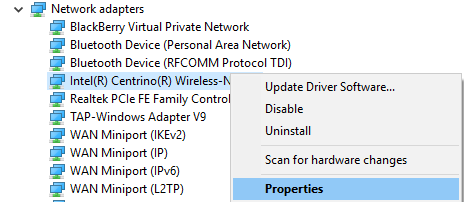
3. Перейдите на вкладку «Управление питанием» и обязательно снимите флажок « Разрешить компьютеру отключать это устройство для экономии энергии». “
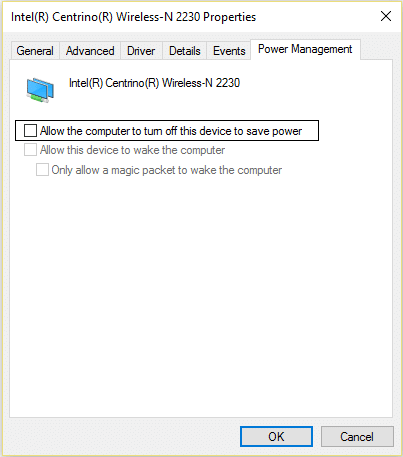
4. Нажмите «ОК» и закройте диспетчер устройств.
5. Теперь нажмите клавишу Windows + I, чтобы открыть «Настройки», затем нажмите «Система»> «Питание и спящий режим».
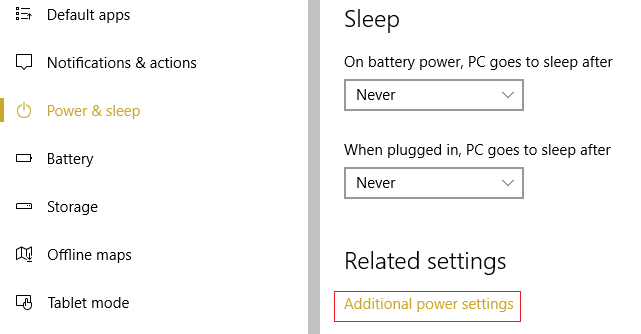
6. Внизу нажмите Дополнительные параметры питания.
7. Теперь нажмите « Изменить параметры плана » рядом с планом питания, который вы используете.
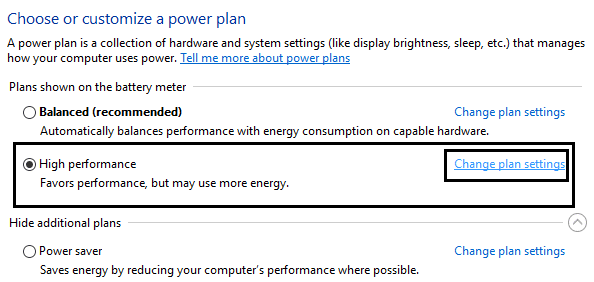
8. Внизу нажмите « Изменить дополнительные параметры питания». “
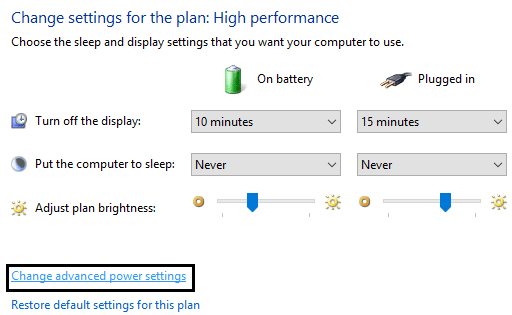
9. Разверните « Настройки беспроводного адаптера », затем снова разверните « Режим энергосбережения».
10. Далее вы увидите два режима: «От батареи» и «От сети». Измените их оба на максимальную производительность.
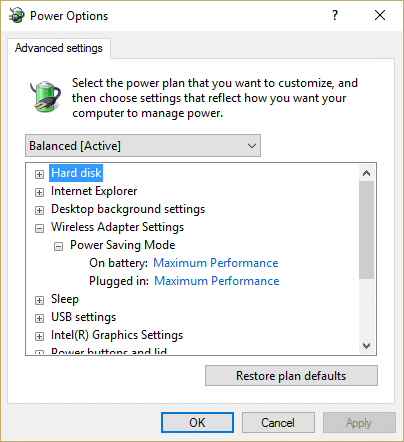
11. Нажмите «Применить», а затем «ОК». Перезагрузите компьютер, чтобы сохранить изменения.
Рекомендуемые:
- Устранение неполадок с подключением к Интернету в Windows 10
- 7-Zip, WinZip и WinRAR (лучший инструмент для сжатия файлов)
- Проверьте, является ли ваш диск SSD или HDD в Windows 10
- Как открыть файлы TAR (.tar.gz) в Windows 10
Я надеюсь, что эта статья была полезной, и теперь вы можете легко решить проблему с беспроводным маршрутизатором, который постоянно отключается или сбрасывается , но если у вас все еще есть какие-либо вопросы относительно этого руководства, не стесняйтесь задавать их в разделе комментариев.
